小猪教您电脑word打不开怎么办
- 时间:2017年11月10日 03:59:53 来源:魔法猪系统重装大师官网 人气:16922
word文档软件相信大家都不会陌生,我们电脑的系统一般都自带有word软件。在平常的办公工作中word软件成为不少朋友必须要用到的软件之一,其中word打不开是用户最常遇到的问题,那么word打不开怎么办呢?下面小编为大家整理出word打不开的解决办法,轻松几步操作即可解决问题。
我们在使用word文档进行编辑的时候,往往会遇到文档编辑到一半,出现一些异常情况,导致文档无法打开了,这是什么情况,辛辛苦苦写的一篇word文档,就这么完了?有没有办法来解决这个问题呢?别慌,小编这就来帮你们,下面,小编就跟大家分享关于word打不开的解决方案。
word打不开怎么办图文解说
双击打开“我的电脑”,单击“菜单栏”的“工具”,选择“文件夹选项”,查看
将“隐藏受保护的操作系统文件(推荐)”前面的勾取消,
然后将“显示隐藏的文件、文件夹和驱动器”勾上,确定。
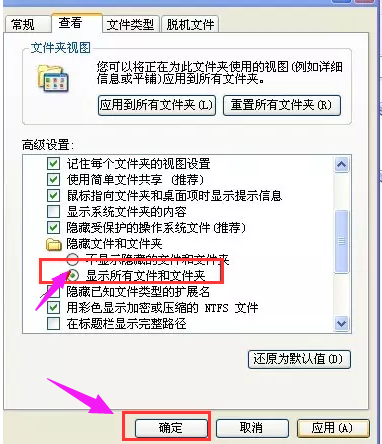
word载图1
打开路径:C:\Documents and Settings\Administrator\application data\microsoft\templates ,将会看见两个文件,将“Normal”删除掉
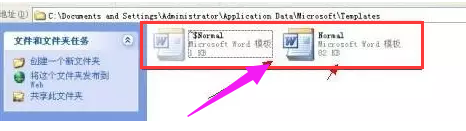
word文档载图2
再去重新启动word软件看看
办法二:删除空白模板文件
进入“安全模式”,Word将仅显示空白窗口,选择“菜单栏”的“文件”,点击“新建”。
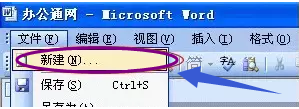
word载图3
在右边新建文档显示窗口中看到“本机上的模板”
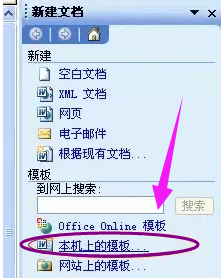
word载图4
点击进入“本机上的模板”,将会进入word模板选择框,找到并删除“空白文档”确定0
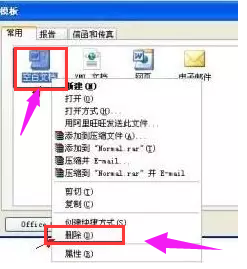
文档打不开载图5
删除空白文档,确定之后关闭退出,重新打开word看看。
办法三:重新安装word软件
先将word重要文档备份下,然后将原来的word软件卸载掉,重新安装word软件,再去打开。
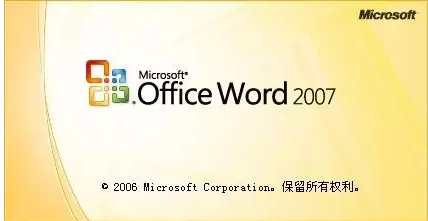
word载图6
word文档,word,文档,文档打不开








